检查系统要求
在安装任何软件之前,我们需要了解我们的系统是否满足软件的安装要求。对于Chocolatey,我们需要确认以下内容:
操作系统:Windows 7及以上版本
Powershell:3.0或以上版本
管理员权限:安装过程中需要管理员权限
如果满足以上条件,我们就可以继续安装了。
启用PowerShell执行策略
在Windows系统中,默认情况下可能会限制脚本的执行,为了安装Chocolatey,你需要更改PowerShell的执行策略,按照以下步骤操作:
打开PowerShell(以管理员身份运行)。
-
输入以下命令并按回车键:
Set-ExecutionPolicy AllSigned 如果看到提示,选择“Y”确认更改。
注意:在某些组织中,可能需要使用SetExecutionPolicy RemoteSigned来代替上述命令。
下载并运行安装脚本
接下来,你需要从Chocolatey官方网站下载安装脚本并运行它,请按照以下步骤操作:
打开浏览器,访问Chocolatey官方网站(https://chocolatey.org/)。
复制页面上提供的安装脚本。
返回到PowerShell窗口,粘贴脚本并按回车键运行。
验证安装
安装完成后,你可以运行几个简单的命令来验证Chocolatey是否已经成功安装,打开一个新的PowerShell窗口(不需要管理员权限),然后尝试以下命令:
choco:这个命令应该显示Chocolatey的命令列表和帮助信息。choco list:这个命令应该列出所有可用的软件包。choco list localonly:这个命令应该列出你已经安装的软件包。
如果这些命令都能正常工作,那么恭喜你,Chocolatey已经成功安装了!
配置和使用
现在你已经成功安装了Chocolatey,接下来可以开始使用它来安装和管理软件包了,以下是一些常用的Chocolatey命令:
choco install <package>:安装指定的软件包。choco uninstall <package>:卸载指定的软件包。choco upgrade <package>:升级指定的软件包。choco update <package>:更新指定的软件包到最新版本。choco list:列出所有可用的软件包。choco list localonly:列出已经安装的软件包。
保持更新
为了确保你能够使用最新的软件包和功能,建议定期运行choco upgrade chocolatey命令来更新Chocolatey本身,这将帮助你保持软件包管理器的最新状态,并获得最佳性能和安全性。
社区支持和贡献
Chocolatey是一个由社区驱动的项目,欢迎用户参与和支持,如果你在使用过程中遇到问题,可以在Chocolatey的官方论坛或GitHub仓库中寻求帮助,也鼓励你为项目做出贡献,无论是报告bug、提交改进建议还是编写新的软件包。
相关问答FAQs
Q1: 如果我在安装过程中遇到问题怎么办?
A1: 如果在安装过程中遇到问题,首先可以尝试重新运行安装脚本,确保你的网络连接稳定,如果问题仍然存在,建议访问Chocolatey的官方论坛或GitHub仓库寻求帮助,在那里,你可以找到许多经验丰富的用户和开发者,他们可能已经遇到过类似的问题并知道如何解决。
Q2: 我可以使用Chocolatey来管理哪些类型的软件?
A2: Chocolatey是一个通用的Windows软件包管理器,可以用来管理各种类型的软件,这包括但不限于开发工具、数据库管理系统、办公软件、图像和音频编辑软件等,只要你需要的软件有对应的Chocolatey软件包,你就可以使用Chocolatey来安装、升级和卸载它。
以上是关于Chocolatey安装和使用的详细介绍,通过以上步骤,你应该已经成功安装了Chocolatey,并准备好开始享受它带来的便利了。记得定期检查更新,并积极参与社区,以确保你能够充分利用这个强大的Windows包管理器。
如果您有任何问题或建议,请在下方留言,感谢您的阅读!
同时,如果您觉得这篇文章有用,欢迎点赞、分享并关注我们的博客,谢谢!
感谢您的观看和阅读!
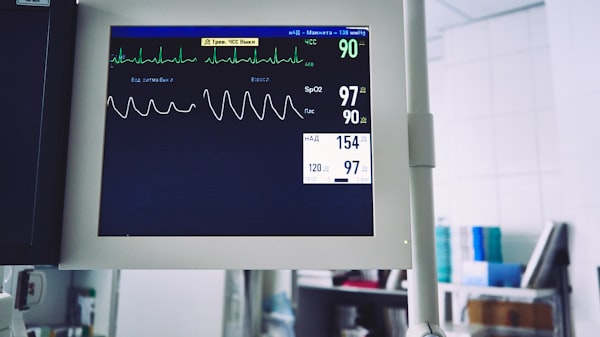



评论留言